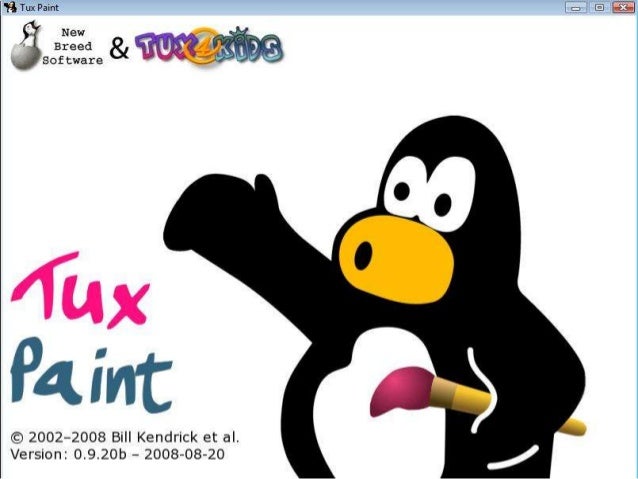Software de código abierto de dibujo para niños
Tux Paint es un programa de dibujo que permite múltiples posibilidades, con una interfaz muy intuitiva y orientada a los más pequeños. Posee diferentes efectos de sonido y gran variedad de herramientas de dibujo muy sencillas que potenciarán su creatividad. Tux, la mascota del programa, guía y enseña a los niños el funcionamiento del programa y sus diferentes herramientas, efectos y sonidos
Tux Paint es extensible. Es posible agregar y quitar pinceles, plantillas y "sellos" con imágenes. Esto es muy interesante para que los docentes puedan hacer un uso activo del programa, incorporando y restrigiendo las posibilidades del sowtware según lo considere oprtuno para la propuesta didáctica.
Si abrimos el programa, vemos que la pantalla principal está dividida en las siguientes secciones:
Izquierda - La barra de herramientas:
Contiene los controles de dibujo y edición.
Central: tela de dibujo
La parte más grande de la pantalla, en el centro, es la tela de dibujo.
Derecha: selector
Dependiendo de la herramienta activa, el selector muestra distintas cosas. Por ejemplo: mientras la herramienta Pintar está activa, muestra los varios pinceles disponibles. Al seleccionar la herramienta Sellos, éste muestra las diferentes figuras que pueden ser usadas.
Inferior: colores
Una paleta con los colores disponibles se muestra cerca de la parte inferior de la pantalla.
Extremo inferior: área de ayuda
En la parte más baja de la pantalla, Tux, el Pingüino de Linux, da sugerencias y otras informaciones al dibujar.
Dentro de la barra de herramientas, podemos encontrar las siguientes opciones:
Pintar
La herramienta Pintar permite dibujar a mano alzada, usando distintos pinceles (elegidos en el Selector de la derecha) y colores (elegidos en la paleta de Colores en la parte inferior). Si se mantiene presionado el botón del ratón y se arrastra el mismo, éste dibujará a medida que se mueve. A medida que se dibuja, se escucha un sonido. Cuanto más grande sea el pincel, más grave será su tono.
Sellos de goma.
Esta herramienta permite incorporar sellos con imágenes. Además de los dibujos animados disponibles es posible crear y agregar más sellos. Los sellos tienen un texto descriptivo y las muestras de sonido (nombres, hechos, etc) y/o efectos de sonido que se les asignan. Los sellos se pueden cambiar de tamaño, dar la vuelta invertida como espejo
Líneas.
Esta herramienta permite dibujar líneas rectas usando los pinceles y colores que normalmente se utilizan con la herramienta Pintar. Hacer clic y mantener presionado para escoger el punto inicial de la línea. A medida que se mueve el ratón, una delgada 'banda elástica' indicará donde será dibujada la línea. Soltar el botón para completar la línea. Se escuchará un sonido tipo "¡sproing!"
Figuras.
Esta herramienta permite dibujar figuras simples, tanto rellenas como sólo sus contornos. Seleccionar una figura del selector de la derecha (círculo, cuadrado, óvalo, etc.). En la tela, hacer clic y arrastrar para estirar la figura desde donde se inició la operación. Algunas figuras pueden cambiar su proporción (p.ej: el rectángulo y el óvalo), otras no (p.ej: el cuadrado y el círculo). Soltar el botón para fijar el tamaño.
Texto.
Escoger un tipo de letra (de las 'Letras' disponibles a la derecha) y un color (desde la paleta en la parte inferior). Hacer clic en la pantalla y aparecerá allí un cursor. Ingresar el texto, éste se mostrará en pantalla. Presionar [Enter] o [Intro] para que el texto sea dibujado sobre la imagen; el cursor se moverá una línea hacia abajo. Hacer clic en otro lugar de la imagen para que la línea de texto se mueva allí, donde se podrá continuar la edición
Acá les dejo el link para conocer más sobre el
Software y poder descargarlo: